Ich bin ein großer Fan von sog. „portable Apps“ – sprich: Software, die ohne Installation am Windows-Client verwendet werden kann.
Als portable Apps setze ich bspw. ein:
- Ditto (siehe auch meinen Tech-Blog-Artikel dazu),
- LibreOffice,
- LocalSend (siehe meinen Tech-Blog-Artikel dazu),
- PDFsam (siehe meinen Tech-Blog-Artikel dazu),
- IrfanView
- XnConvert
Der Nachteil ist: Diese Apps sind nicht im Windows-Startmenü (genauer: in der Windows-Suche) auffindbar.
Das liegt daran, dass die Windows-Suche nur an bestimmten Orten nach Programmen sucht. Mein Ordner, in dem ich die portablen Apps ablege, ist in dieser Liste an Orten standardmäßig nicht enthalten.
Das lässt sich aber ändern – und zwar so:
- 1.) Die Windows-Search-Einstellungen aufrufen
- 2.) Suchorte anpassen
- 3.) Suchorte ändern
- 4.) Ordner hinzufügen
- 5.) Schließen und … warten!
- Portable Software finden
1.) Die Windows-Search-Einstellungen aufrufen
Suche im Windows-Startmenü nach „Windows-Search-Einstellungen“ und wähle diesen Eintrag aus.

2.) Suchorte anpassen
Wechsle zum Abschnitt Eigene Dateien suchen, und klicke dort auf Suchorte anpassen.
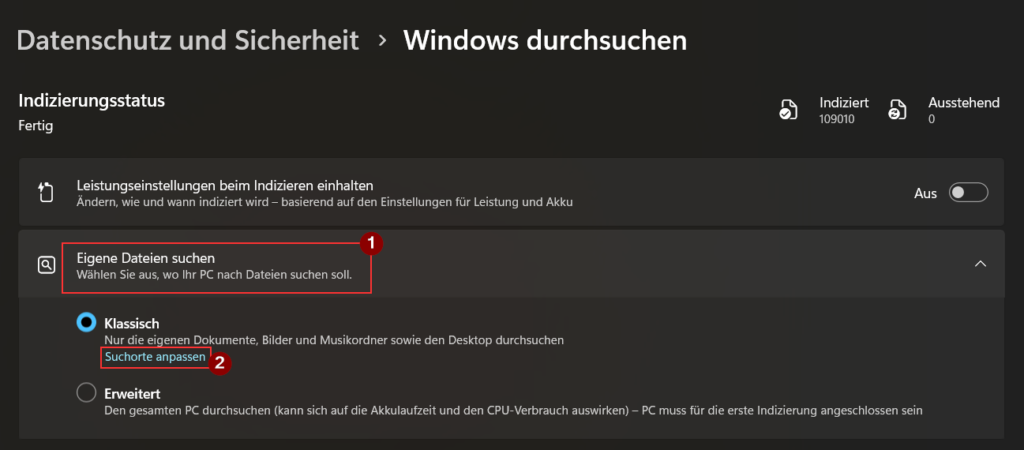
3.) Suchorte ändern
Du findest in dieser Maske eine Übersicht mit den Orten, die in die Suche einbezogen werden. Klicke dann auf Ändern.
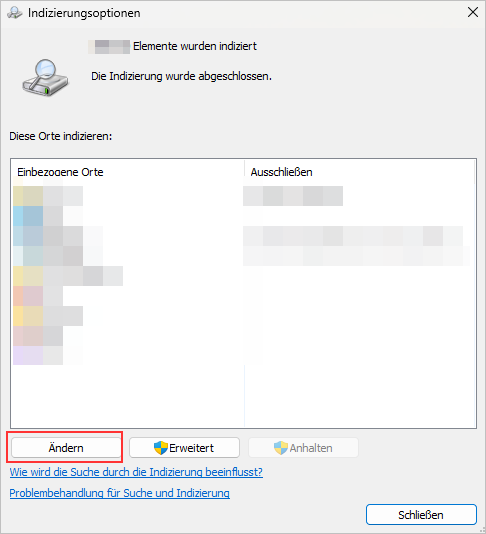
4.) Ordner hinzufügen
Wähle jetzt oben den Ordner aus (blauer Haken), wo sich deine portable Software befindet, und bestätige anschließend mit OK.
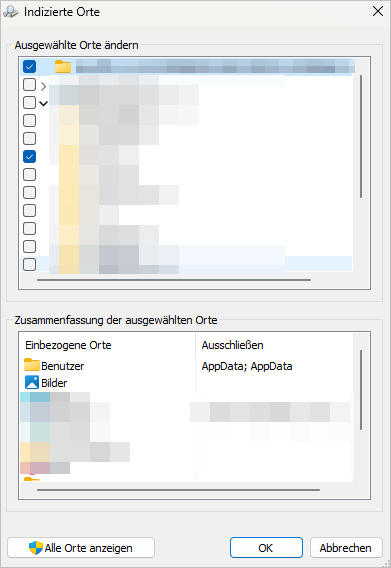
5.) Schließen und … warten!
Dein hinzugefügter Ordner wird nun in den Suchorten angezeigt. Schließe das Fenster.
Jetzt heißt es … warten! Windows 11 wird in den nächsten Stunden (oder Tagen) den zusätzlichen Ordner indizieren und somit in die Suche aufnehmen.
Sobald die Indizierung abgeschlossen ist, sind auch deine portablen Programme über du Windows-Suche auffindbar. Hier ein Beispiel für IrfanView Portable:
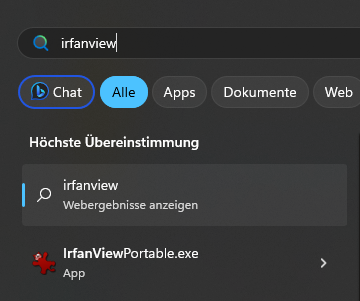
Portable Software finden
Einen wahren Schatz an portabler Software gibt es entweder bei PortableApps.com oder bei Portapps.io.
Alternativ dazu einfach beim Hersteller schauen, ob es – neben dem Setup-Download – auch einen ZIP-Download gibt. Diese ZIP-Version ist meist ebenfalls portabel.
Image Credits: Search icons created by Freepik – Flaticon
